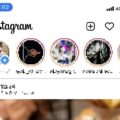スポンサーリンク
はじめに。
先日、自宅で使用していたインクジェットプリンターが故障しました。
おそらく、10年以上使用していましたので、さすがに寿命なのか。
そこで、新しいプリンターを購入する事にしました。
ちなみに、今まで使用していたプリンターは・・
エプソンのPXA-650というタイプでした。
インクジェットプリンターの種類。
予算は2万円程を用意して、パソコン専門店に行きましたが・・
プリンターの品揃えはあまりなくて、業務用のような大きめのタイプが多い。
家庭用のインクジェットプリンターは2種類ほどしかなく、値段は2万円を超えていました。
そこで・・
家電販売店のケーズ電器へ行くと、家庭用のプリンターが沢山ありました。
メーカーは・・
エプソン、キャノン、ブラザーなど。
値段は4000円程度から30000円を超えるものまで様々です。
値段によって何が違うのか?
まず・・
パソコンから出力されるデータのみを印刷出来るタイプのものと、コンビニのプリンターのようにプリンターそのものだけで印刷出来るタイプのものがあります。
パソコンからのデータのみタイプは安くなり、プリンターそのものだけで印刷出来るタイプは高くなります。
そして・・
インクの色数が4色〜6色のタイプまでありました。
色数が多いほど綺麗な印刷が出来ますが、値段も高くなります。
あとは・・
印刷の速さ。
速いタイプほど値段は高くなります。
私の要望は・・
プリンターそのものだけでの印刷もしたい。
色数は4色のでOK。(以前のPXA−650も4色だったので。)
印刷の速さはそこそこで良い。
そして・・
出来るだけコンパクトな事です。
置き場所があまり広くないですので。
要望に最も当てはまるのが・・
エプソンのPX−049Aでした。
PX−049Aの特徴。
エプソンのPX−049Aはとてもコンパクトなインクジェットプリンターです。
以前使用していた、PXA−650と比べても一回りくらい小さくてコンパクト。

重量も軽いです。

プリンターだけで印刷も出来ます。
Wi-Fi機能があり、スマホからの印刷もアプリを使えばいい出来ます。
スキャナー機能もあります。
スキャン解像度は1200dpi×2400dpiですので十分。
印刷スピードはL判74秒と少し気になりましたが・・
実際に使用してみると、それほど遅くは感じませんでした。
以前のPXA−650よりは速く感じます。
値段は5918円で購入しました。
格安です!
スポンサーリンク
ソフトウェアディスクをインストール設定してもオフラインだった場合。
PXA-049Aを購入してから、パソコンの設定は付属されているソフトウェアディスクで出来ます。
しかし・・
私はソフトウェアディスクをインストール設定しても、なぜかプリンターがオフラインと表示されてテスト印刷も出来ませんでした。
同じような症状になった場合のか解決方法を説明しておきます。
ちなみに、OSはWindows10です。
まず、パソコン画面の左下にあるスタートメニューから・・
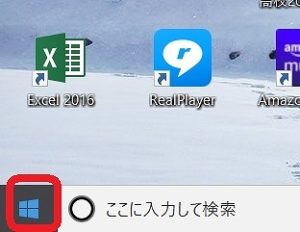
↓
歯車の設定をクリック。
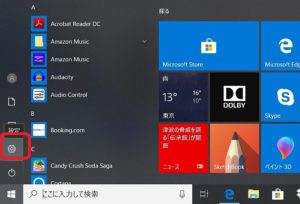
↓
デバイスをクリック。

↓
プリンターとスキャナーをクリック。
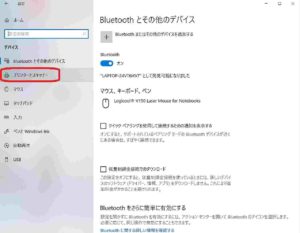
↓
EPSON PXA-049A Seresをクリック。
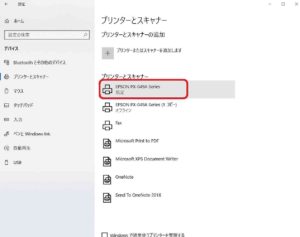
↓
管理をクリック。
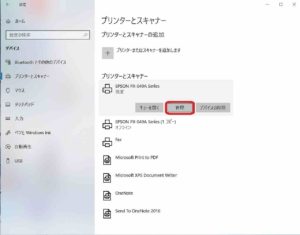
↓
規定として設定するをクリック。
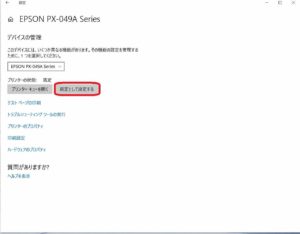
私は以上の設定で無事に印刷出来るようになりました。
最後に。
とりあえず、普通に使えるプリンターが欲しいという人にはお勧めです。
↑
*記事作成時は格安だったのですが、2021年現在は何故か高値で販売されているようですね。
スポンサーリンク